在撰写文档或报告时,将相片插入到Word中是一个常见需求,无论是为了丰富内容、增强视觉效果,还是为了更好地说明问题,掌握这项技能都非常重要,本文将详细介绍如何将相片放入Word文档中,并提供一些常见问题的解答。
准备工作
1、确保照片文件可用:你需要准备好要插入的照片,这些照片可以存储在你的电脑上、U盘上或任何其他可访问的位置。
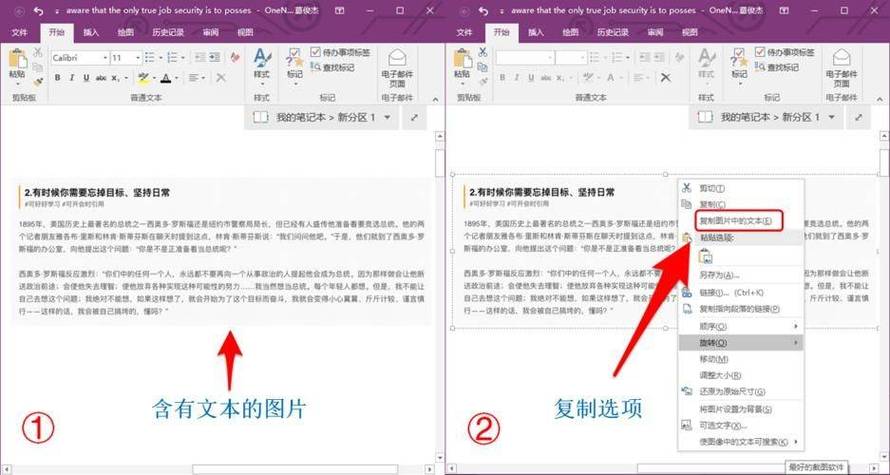
2、打开Word文档:启动Microsoft Word并打开你想要编辑的文档,如果还没有创建文档,可以先新建一个文档。
3、定位插入点:决定你希望照片出现在文档中的哪个位置,这可以是文档的开头、中间或结尾,也可以是某个特定段落之后。
插入相片的方法
方法一:通过“插入”选项卡
1、选择插入点:点击你想要插入照片的位置。
2、打开“插入”选项卡:在Word的顶部菜单栏中,找到并点击“插入”。
3、选择“图片”:在下拉菜单中,选择“图片”,然后从弹出的窗口中浏览并选择你要插入的照片文件。
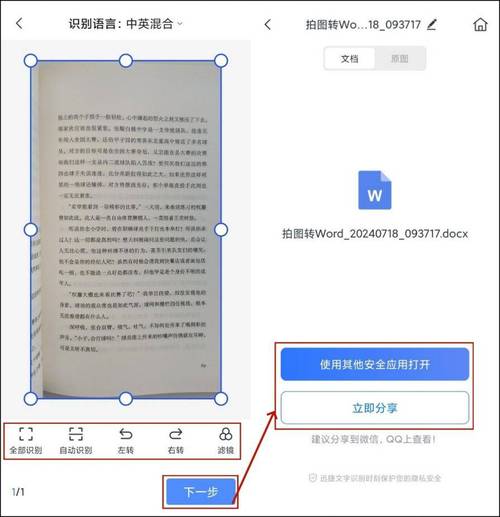
4、调整图片大小和位置:插入照片后,你可以拖动照片边缘来调整其大小,或者使用鼠标将其拖放到合适的位置。
方法二:直接拖放
1、打开文件资源管理器:找到存放照片的文件夹。
2、选择照片:点击选中你想要插入的照片。
3、拖放至Word文档:按住鼠标左键,将照片直接拖放到Word文档中的目标位置。
方法三:使用复制粘贴
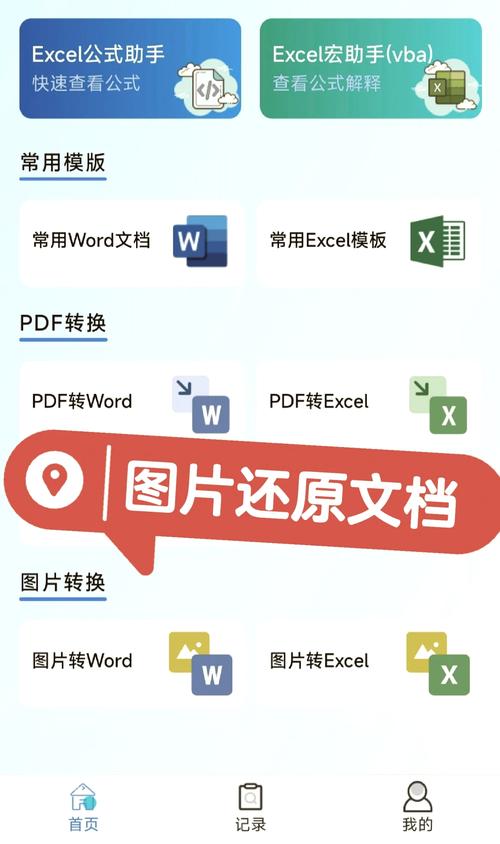
1、复制照片:在文件资源管理器中找到并右键点击你想要插入的照片,选择“复制”。
2、粘贴到Word:回到Word文档,点击你想要插入照片的位置,然后右键选择“粘贴”,或者使用快捷键Ctrl+V。
调整相片格式
1、裁剪图片:如果你只需要照片的一部分,可以使用Word的裁剪工具来裁剪图片,点击图片后,在出现的“图片工具”格式选项卡中找到“裁剪”按钮。
2、添加边框和效果:为了使照片更加突出,你可以为其添加边框或应用不同的效果(如阴影、反射等),这些选项都在“图片工具”格式选项卡中。
3、设置文字环绕方式:根据需要,你可以设置文字环绕图片的方式,点击图片后,在“图片工具”格式选项卡中找到“文字环绕”按钮,选择合适的环绕方式。
保存文档
完成所有编辑后,不要忘记保存你的Word文档,点击左上角的“文件”菜单,选择“保存”或“另存为”,并根据需要选择保存位置和文件名。
常见问题解答
Q1: 如何更改插入到Word中的照片的大小而不改变其纵横比?
A1: 要更改照片的大小而不改变其纵横比,你可以在拖动照片边缘的同时按住Shift键,这样,无论你怎么调整大小,照片的长宽比例都会保持不变。
Q2: 如果我想在Word中插入多张照片并使它们排列整齐,应该怎么办?
A2: 你可以使用表格来帮助对齐多张照片,插入一个适当行数和列数的表格(根据你的需求),然后在每个单元格中分别插入照片,这样,所有照片都会按照表格的布局整齐排列,你还可以通过调整表格的边框和填充颜色来使其看起来更美观。
以上内容就是解答有关相片怎么放到word的详细内容了,我相信这篇文章可以为您解决一些疑惑,有任何问题欢迎留言反馈,谢谢阅读。
内容摘自:https://news.huochengrm.cn/cyzd/11897.html
